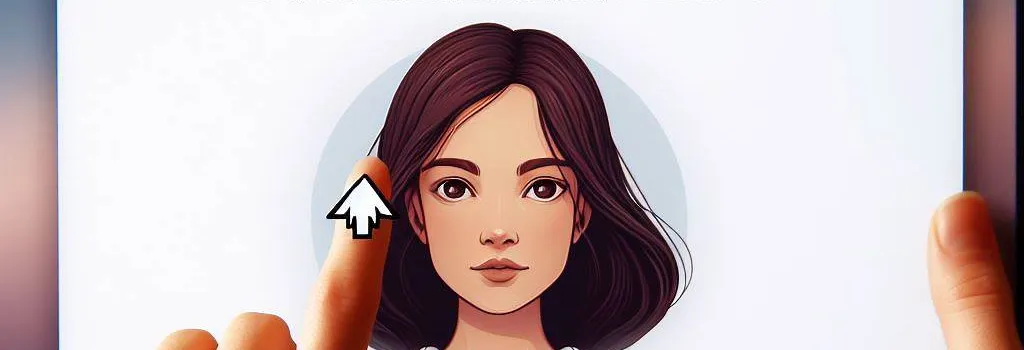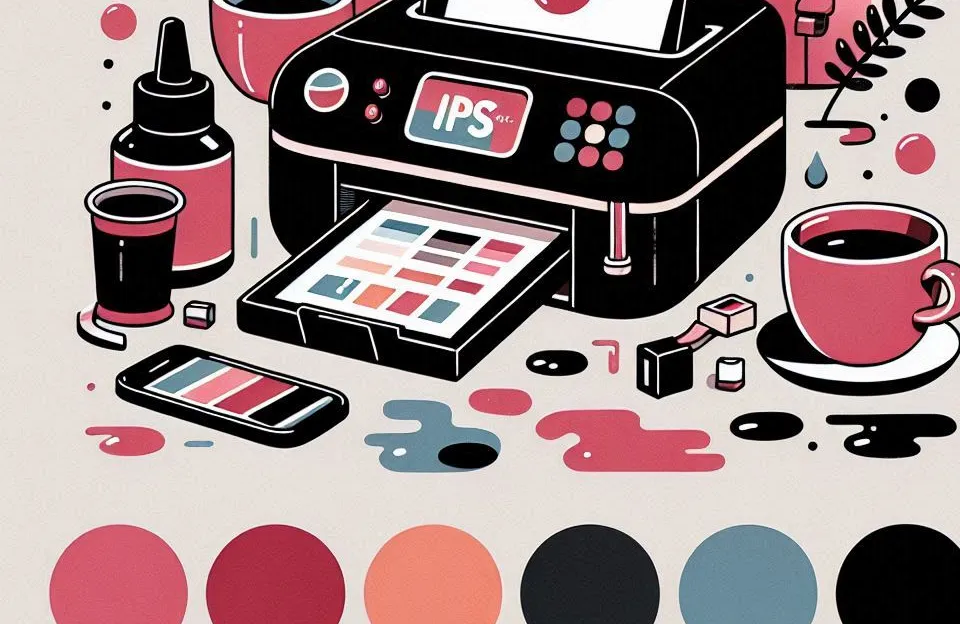O Ubuntu é um sistema operacional de código aberto baseado no Linux, conhecido por sua estabilidade, segurança e facilidade de uso. Se você está interessado em experimentar o Ubuntu ou deseja fazer uma instalação limpa, este guia passo a passo irá mostrar como baixar o Ubuntu e começar a usá-lo.
Tabela de Conteúdo
Toggle1. O que é o Ubuntu?
O Ubuntu é uma distribuição de código aberto do sistema operacional Linux, desenvolvida pela Canonical Ltd. É uma alternativa gratuita e de código aberto ao Windows e ao macOS, conhecida por sua interface amigável e suporte à comunidade.
2. Verifique os Requisitos de Sistema
Antes de baixar o Ubuntu, verifique se seu computador atende aos requisitos mínimos de sistema. O Ubuntu é conhecido por ser leve, mas ainda assim, é importante garantir que seu hardware seja compatível.
3. Escolha a Versão do Ubuntu
Existem duas versões principais do Ubuntu: LTS (Long Term Support) e a versão regular. A versão LTS é recomendada para a maioria dos usuários, pois recebe suporte de longo prazo e atualizações de segurança por cinco anos.
4. Acesse o Site Oficial do Ubuntu
Vá para o site oficial do Ubuntu em ubuntu.com para fazer o download. Certifique-se de estar baixando a versão correta para o seu hardware, seja ele 32 ou 64 bits.
5. Baixe o Ubuntu
No site, você encontrará um botão de download. Clique nele para iniciar o processo de download. O Ubuntu será baixado como um arquivo de imagem ISO.
6. Crie um Disco de Instalação
Depois de baixar o arquivo ISO, você precisará criar um disco de instalação inicializável. Você pode usar ferramentas como o “Rufus” para criar um pendrive inicializável.
7. Inicie o Computador a Partir do Disco
Insira o pendrive inicializável em seu computador e inicie-o a partir do dispositivo USB. Isso permitirá que você experimente o Ubuntu sem instalá-lo em seu sistema.
8. Experimente o Ubuntu
Agora você pode experimentar o Ubuntu diretamente do pendrive. Isso lhe dará uma ideia de como o sistema operacional funciona e se você gosta dele.
9. Instale o Ubuntu
Se você decidir instalar o Ubuntu em seu computador, clique no ícone de instalação na área de trabalho e siga as instruções na tela. Certifique-se de fazer backup de seus dados antes de prosseguir.
10. Personalize sua Instalação
O Ubuntu oferece várias opções de personalização, permitindo que você escolha o ambiente de desktop, instale programas e configure suas preferências.
11. Instale Aplicativos
O Ubuntu possui uma loja de aplicativos onde você pode encontrar uma variedade de programas gratuitos. Explore a loja e instale os aplicativos que você precisa.
12. Mantenha seu Sistema Atualizado
É importante manter seu sistema operacional e programas atualizados para garantir a segurança e o desempenho. Use o comando sudo apt update e sudo apt upgrade para atualizar seu sistema.
13. Explore a Comunidade Ubuntu
A comunidade Ubuntu é vasta e útil. Você pode encontrar suporte e soluções para problemas em fóruns, grupos de discussão e tutoriais online.
14. Aproveite a Segurança e a Estabilidade
O Ubuntu é conhecido por sua segurança e estabilidade. Isso o torna uma ótima escolha para tarefas cotidianas e profissionais.
15. Conclusão
O Ubuntu é uma escolha sólida para quem procura um sistema operacional gratuito, seguro e de código aberto. Ao seguir este guia, você poderá baixar, instalar e começar a usar o Ubuntu em seu computador.
Perguntas Frequentes
Sim, o Ubuntu é um sistema operacional de código aberto e gratuito.
Use o comando sudo apt update e sudo apt upgrade no terminal para atualizar o sistema.
Alguns programas do Windows podem ser executados no Ubuntu usando o Wine ou máquinas virtuais.
LTS significa “Long Term Support”. Essas versões recebem atualizações de segurança por cinco anos, tornando-as ideais para uso a longo prazo.
O Ubuntu é conhecido por sua segurança, mas é sempre importante tomar precauções, como manter o sistema atualizado e evitar downloads de fontes não confiáveis.